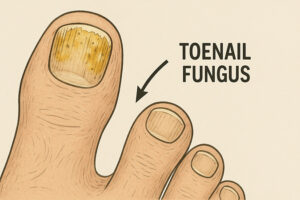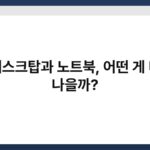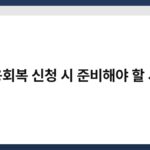윈도우에서 특정 프로그램을 실행하는 것을 제한하는 방법에 대해 궁금하신가요? 많은 분들이 필요에 따라 프로그램 사용을 조절하고 싶어 하시는데요, 특히 자녀나 팀원들이 무분별하게 소프트웨어를 사용하는 것을 방지하고자 할 때 유용합니다. 이 글에서는 윈도우에서 특정 프로그램의 실행을 제한하는 다양한 방법을 소개해 드리겠습니다. 프로그램을 제한하는 것이 왜 중요한지, 그리고 어떻게 하면 효율적으로 관리할 수 있는지 알아보도록 하겠습니다.
🔍 핵심 요약
✅ 윈도우에서 프로그램 실행을 제한하는 방법은 여러 가지가 있습니다.
✅ 그룹 정책 편집기를 사용하면 특정 프로그램을 차단할 수 있습니다.
✅ 사용자 계정 컨트롤(UAC)을 통해 실행 권한을 조절할 수 있습니다.
✅ 방화벽 설정을 통해 네트워크 접근을 차단할 수 있습니다.
✅ 제3자 소프트웨어를 활용하면 보다 정교한 관리가 가능합니다.
그룹 정책 편집기를 활용한 제한
그룹 정책 편집기란?
그룹 정책 편집기는 윈도우에서 다양한 설정을 관리하는 도구입니다. 이를 통해 특정 프로그램의 실행을 차단할 수 있습니다. 이 방법은 주로 기업 환경에서 많이 사용되지만, 개인 사용자에게도 유용합니다. 이 기능을 활용하면 특정 프로그램이 실행되지 않도록 설정할 수 있어요.
설정 방법
먼저, ‘윈도우 키 + R’을 눌러 실행 창을 열고 ‘gpedit.msc’를 입력해 그룹 정책 편집기를 실행합니다. 이후 ‘사용자 구성’ > ‘관리 템플릿’ > ‘시작 메뉴 및 작업 표시줄’로 이동한 후, ‘지정된 프로그램을 실행하지 못하게 설정’을 찾아 더블 클릭합니다. 여기서 차단할 프로그램의 경로를 입력하면 끝입니다.
| 항목 | 내용 |
|---|---|
| 도구 | 그룹 정책 편집기 |
| 경로 | 사용자 구성 > 관리 템플릿 > 시작 메뉴 및 작업 표시줄 |
| 설정 | 지정된 프로그램을 실행하지 못하게 설정 |
사용자 계정 컨트롤(UAC) 설정
UAC란 무엇인가요?
사용자 계정 컨트롤(UAC)은 윈도우에서 프로그램이 시스템에 변경을 가하려 할 때 경고를 주는 기능입니다. 이를 통해 특정 프로그램의 실행을 제한할 수 있습니다. UAC 설정을 통해 사용자가 승인을 하지 않으면 프로그램이 실행되지 않도록 조정할 수 있습니다.
UAC 설정 방법
‘제어판’에서 ‘사용자 계정’을 선택한 후, ‘사용자 계정 컨트롤 설정 변경’을 클릭합니다. 여기서 슬라이더를 조정하여 경고 수준을 설정할 수 있습니다. 높은 수준으로 설정할 경우, 모든 프로그램 실행 시 경고가 발생하게 됩니다.
| 항목 | 내용 |
|---|---|
| 도구 | 사용자 계정 컨트롤 |
| 설정 위치 | 제어판 > 사용자 계정 |
| 효과 | 프로그램 실행 시 경고 |
방화벽을 통한 접근 차단
방화벽의 역할
윈도우 방화벽은 네트워크를 통해 들어오고 나가는 트래픽을 관리하는 기능입니다. 이를 통해 특정 프로그램의 네트워크 접근을 차단할 수 있습니다. 이 방법은 외부의 위협으로부터 시스템을 보호하는 데에도 효과적입니다.
방화벽 설정 방법
‘제어판’에서 ‘윈도우 방화벽’을 선택한 후, ‘고급 설정’을 클릭합니다. 여기서 ‘인바운드 규칙’ 또는 ‘아웃바운드 규칙’을 선택해 차단할 프로그램을 추가합니다. 이렇게 하면 해당 프로그램은 네트워크에 접근할 수 없게 됩니다.
| 항목 | 내용 |
|---|---|
| 도구 | 윈도우 방화벽 |
| 설정 위치 | 제어판 > 윈도우 방화벽 |
| 효과 | 네트워크 접근 차단 |
제3자 소프트웨어 활용
제3자 소프트웨어란?
윈도우에서 특정 프로그램을 제한하는 데 도움이 되는 다양한 제3자 소프트웨어가 존재합니다. 이들 소프트웨어는 보다 정교한 관리 기능을 제공하며, 사용자 친화적인 인터페이스를 갖추고 있습니다.
추천 소프트웨어
예를 들어, ‘Cold Turkey’나 ‘FocusMe’와 같은 프로그램은 특정 시간 동안 프로그램을 차단하거나 사용 시간을 제한하는 기능을 제공합니다. 이러한 소프트웨어를 활용하면 보다 효율적으로 프로그램을 관리할 수 있습니다.
| 항목 | 내용 |
|---|---|
| 소프트웨어 | Cold Turkey, FocusMe |
| 기능 | 프로그램 사용 제한 |
| 장점 | 사용자 친화적 |
원격 데스크톱 연결 제한
원격 데스크톱이란?
원격 데스크톱은 다른 컴퓨터에서 해당 컴퓨터에 접근할 수 있게 해주는 기능입니다. 이 기능을 통해 특정 프로그램의 접근을 제한할 수 있습니다. 특히, 원격으로 관리하는 환경에서 유용하게 사용됩니다.
설정 방법
‘제어판’에서 ‘시스템’을 선택한 후, ‘원격 설정’을 클릭합니다. 여기서 ‘원격 데스크톱’ 섹션에서 설정을 변경하여 특정 사용자에게만 접근 권한을 부여할 수 있습니다.
| 항목 | 내용 |
|---|---|
| 도구 | 원격 데스크톱 |
| 설정 위치 | 제어판 > 시스템 |
| 효과 | 접근 권한 제한 |
프로그램 실행 시간 제한
시간 제한의 필요성
특정 프로그램의 사용 시간을 제한하는 것은 생산성을 높이는 데 도움이 됩니다. 특히 자녀나 팀원들이 게임이나 소셜 미디어에 지나치게 몰입하지 않도록 관리할 수 있습니다.
방법
윈도우의 ‘작업 스케줄러’를 활용하면 특정 시간에 프로그램이 실행되거나 종료되도록 설정할 수 있습니다. 이를 통해 사용 시간을 효과적으로 조절할 수 있습니다.
| 항목 | 내용 |
|---|---|
| 도구 | 작업 스케줄러 |
| 효과 | 프로그램 사용 시간 조절 |
| 장점 | 생산성 향상 |
자주 묻는 질문(Q&A)
Q1: 특정 프로그램을 완전히 삭제해야 하나요?
A1: 프로그램을 완전히 삭제하지 않고도 실행을 제한할 수 있습니다. 위의 방법들을 활용해 보세요.
Q2: 그룹 정책 편집기가 없는 윈도우 버전은 어떻게 하나요?
A2: 홈 버전에서는 그룹 정책 편집기를 사용할 수 없습니다. 대신 다른 방법을 활용해 보세요.
Q3: 방화벽 설정이 복잡한가요?
A3: 방화벽 설정은 처음에는 복잡할 수 있지만, 단계별로 따라가면 쉽게 설정할 수 있습니다.
Q4: 제3자 소프트웨어는 안전한가요?
A4: 신뢰할 수 있는 소프트웨어를 선택하면 안전하게 사용할 수 있습니다. 리뷰를 참고하세요.
Q5: 프로그램 사용 제한이 효과적인가요?
A5: 네, 프로그램 사용 제한은 집중력을 높이고 생산성을 향상시키는 데 도움이 됩니다.
지금 바로 위의 방법들을 활용해 보세요. 프로그램 사용을 제한하면 더 나은 시간 관리를 할 수 있을 것입니다. 작은 변화가 큰 결과를 가져올 수 있으니, 하나씩 시도해보시는 건 어떨까요?